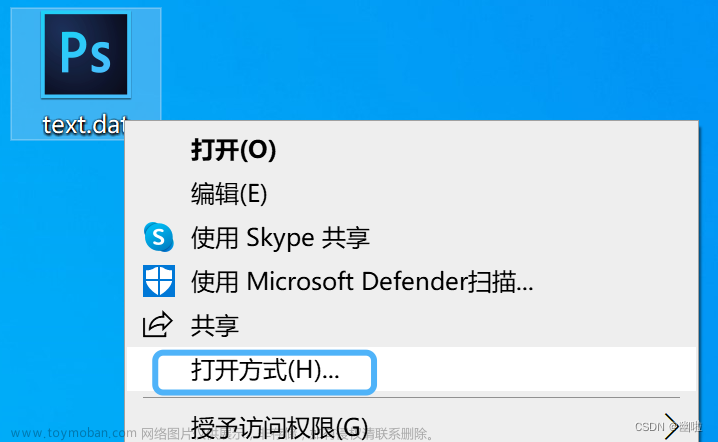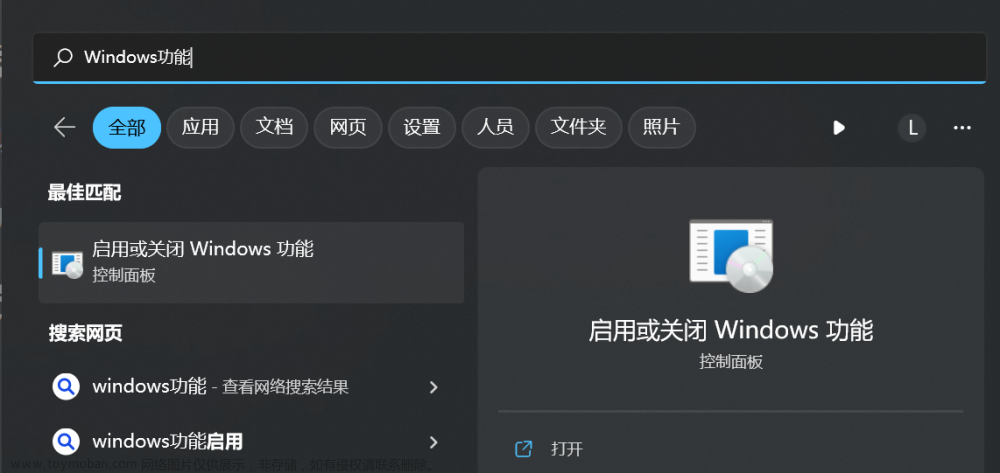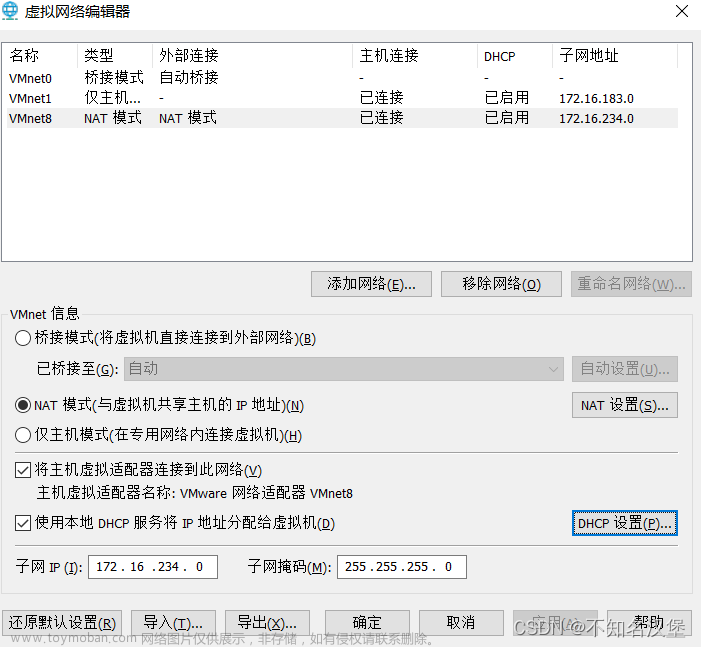今日更新一个Windows操作小技巧:
日常生活中我们有批量操作更改文件后缀名(类型)的需要:
比如这有五个.txt文本文件,我要想将其批量改为.html该如何操作呢?

首先新建文本文档:

其次在新建的文本文档输入以下代码
ren *.txt *.html
退出文本文档,将其改后缀名为.bat:

双击运行即可:

我们可用同样方式写个html转txt,将其转换回来:

同样是双击就可完成批量操作转换

我们会有看到之前写的代码再理解一下,这里有1、2俩部分可以修改,1是指定了需要修改的文件类型,2是指定了修改后的目标类型
 文章来源:https://www.toymoban.com/news/detail-577127.html
文章来源:https://www.toymoban.com/news/detail-577127.html
希望这篇文章能帮助到一些人~~~文章来源地址https://www.toymoban.com/news/detail-577127.html
到了这里,关于windows操作小技巧1:文件批操作更改类型的文章就介绍完了。如果您还想了解更多内容,请在右上角搜索TOY模板网以前的文章或继续浏览下面的相关文章,希望大家以后多多支持TOY模板网!